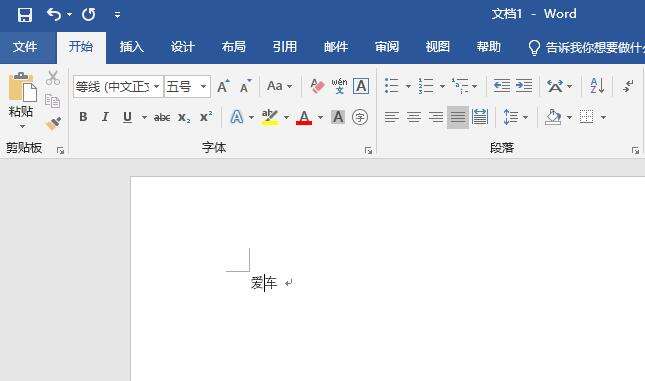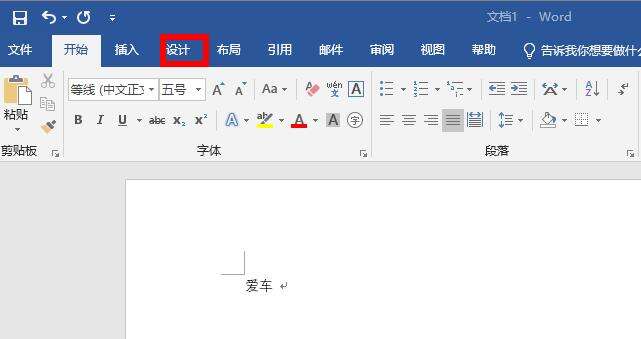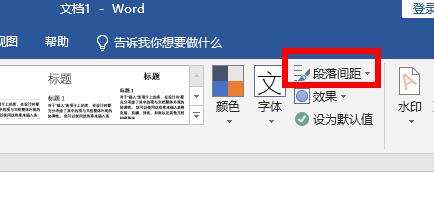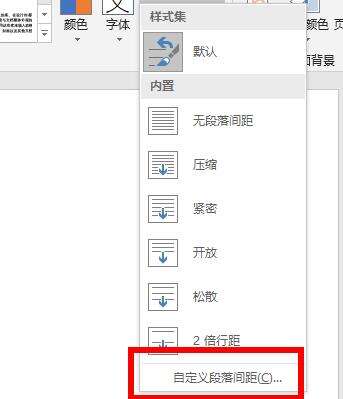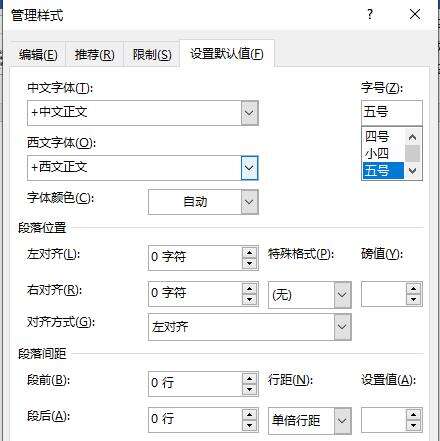word段落间距怎么设置?word段落间距设置方法
办公教程导读
收集整理了【word段落间距怎么设置?word段落间距设置方法】办公软件教程,小编现在分享给大家,供广大互联网技能从业者学习和参考。文章包含141字,纯文字阅读大概需要1分钟。
办公教程内容图文
2、然后点击工具栏中的“设计”。
3、在右边可以看到“段落间距”点击其下拉。
4、可以在下拉中选择默认的设置,如果不满意可以点击“自定义段落间距”。
5、最后就可以根据自己的需求来进行输入填写编辑了。
办公教程总结
以上是为您收集整理的【word段落间距怎么设置?word段落间距设置方法】办公软件教程的全部内容,希望文章能够帮你了解办公软件教程word段落间距怎么设置?word段落间距设置方法。
如果觉得办公软件教程内容还不错,欢迎将网站推荐给好友。